GIT项目上传和下载相关问题
一、新建GIT分支:
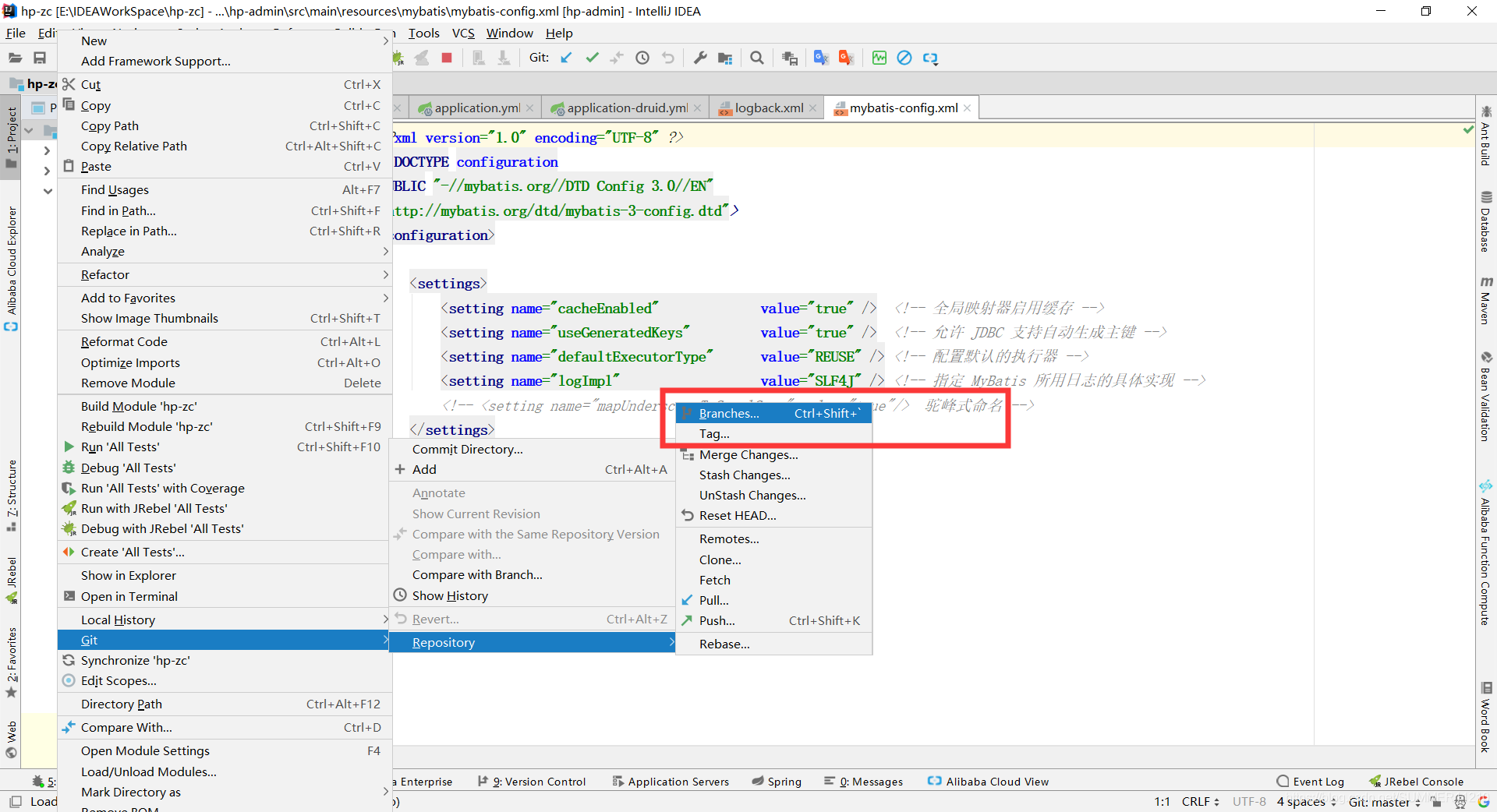
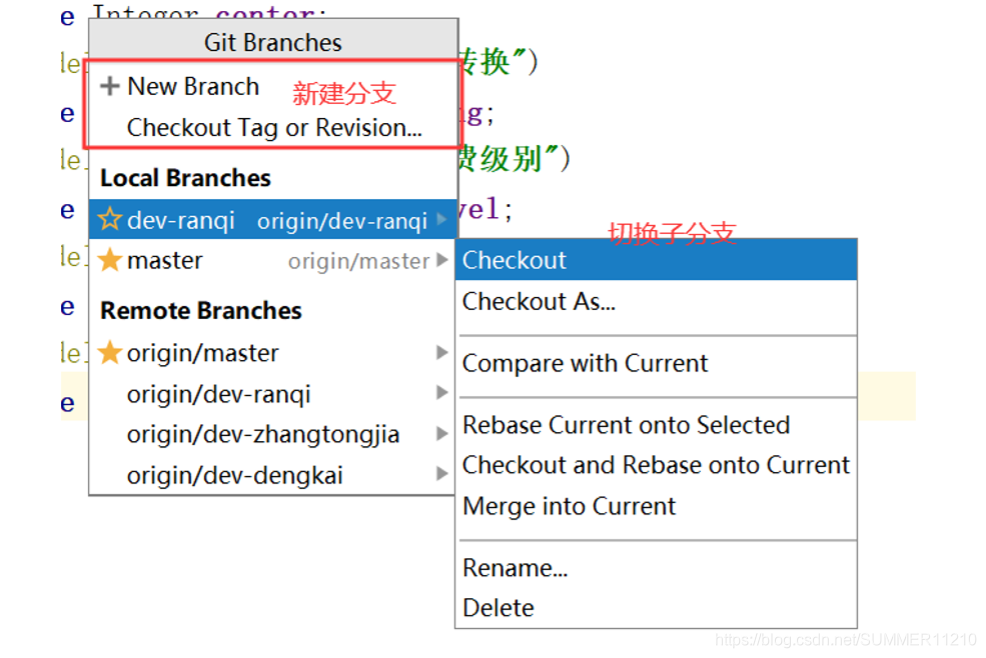
二、IDEA开发工具使用 git 创建项目、拉取分支、合并分支
https://blog.csdn.net/qq_39470733/article/details/80366435
三、IDEA常见GIT命令
Git常用操作命令:
1) 远程仓库相关命令
检出仓库:$ git clone git:``//github.com/jquery/jquery.git
查看远程仓库:$ git remote -v
添加远程仓库:$ git remote add [name] [url]
删除远程仓库:$ git remote rm [name]
修改远程仓库:$ git remote ``set``-url --push [name] [newUrl]
拉取远程仓库:$ git pull [remoteName] [localBranchName]
推送远程仓库:$ git push [remoteName] [localBranchName]
*如果想把本地的某个分支test提交到远程仓库,并作为远程仓库的master分支,或者作为另外一个名叫test的分支,如下:
$git push origin test:master ``// 提交本地test分支作为远程的master分支
$git push origin test:test ``// 提交本地test分支作为远程的test分支
2)分支(branch)操作相关命令
查看本地分支:$ git branch
查看远程分支:$ git branch -r
创建本地分支:$ git branch [name] ----注意新分支创建后不会自动切换为当前分支
切换分支:$ git checkout [name]
创建新分支并立即切换到新分支:$ git checkout -b [name]
删除分支:$ git branch -d [name] ---- -d选项只能删除已经参与了合并的分支,对于未有合并的分支是无法删除的。如果想强制删除一个分支,可以使用-D选项
合并分支:$ git merge [name] ----将名称为[name]的分支与当前分支合并
创建远程分支(本地分支push到远程):$ git push origin [name]
删除远程分支:$ git push origin :heads/[name] 或 $ gitpush origin :[name]
*创建空的分支:(执行命令之前记得先提交你当前分支的修改,否则会被强制删干净没得后悔)
$git symbolic-``ref` `HEAD refs/heads/[name]
$rm .git/index
$git clean -fdx
3)版本(tag)操作相关命令
查看版本:$ git tag
创建版本:$ git tag [name]
删除版本:$ git tag -d [name]
查看远程版本:$ git tag -r
创建远程版本(本地版本push到远程):$ git push origin [name]
删除远程版本:$ git push origin :refs/tags/[name]
合并远程仓库的tag到本地:$ git pull origin --tags
上传本地tag到远程仓库:$ git push origin --tags
创建带注释的tag:$ git tag -a [name] -m ``'yourMessage'
4) 子模块(submodule)相关操作命令
添加子模块:$ git submodule add [url] [path]
如:$git submodule add git:``//github.com/soberh/ui-libs.git src/main/webapp/ui-libs
初始化子模块:$ git submodule init ----只在首次检出仓库时运行一次就行
更新子模块:$ git submodule update ----每次更新或切换分支后都需要运行一下
删除子模块:(分4步走哦)
``1) $ git rm --cached [path]
``2) 编辑“.gitmodules”文件,将子模块的相关配置节点删除掉
``3) 编辑“ .git/config”文件,将子模块的相关配置节点删除掉
``4) 手动删除子模块残留的目录
5)忽略一些文件、文件夹不提交
在仓库根目录下创建名称为“.gitignore”的文件,写入不需要的文件夹名或文件,每个元素占一行即可,如
target
bin
*.db
=====================
Git 常用命令
git branch 查看本地所有分支
git status 查看当前状态
git commit 提交
git branch -a 查看所有的分支
git branch -r 查看本地所有分支
git commit -am ``"init"` `提交并且加注释
git remote add origin git@192.168.1.119:ndshow
git push origin master 将文件给推到服务器上
git remote show origin 显示远程库origin里的资源
git push origin master:develop
git push origin master:hb-dev 将本地库与服务器上的库进行关联
git checkout --track origin/dev 切换到远程dev分支
git branch -D master develop 删除本地库develop
git checkout -b dev 建立一个新的本地分支dev
git merge origin/dev 将分支dev与当前分支进行合并
git checkout dev 切换到本地dev分支
git remote show 查看远程库
git add .
git rm 文件名(包括路径) 从git中删除指定文件
git clone git:``//github.com/schacon/grit.git 从服务器上将代码给拉下来
git config --list 看所有用户
git ls-files 看已经被提交的
git rm [file name] 删除一个文件
git commit -a 提交当前repos的所有的改变
git add [file name] 添加一个文件到git index
git commit -v 当你用-v参数的时候可以看commit的差异
git commit -m ``"This is the message describing the commit"` `添加commit信息
git commit -a -a是代表add,把所有的change加到git index里然后再commit
git commit -a -v 一般提交命令
git log 看你commit的日志
git diff 查看尚未暂存的更新
git rm a.a 移除文件(从暂存区和工作区中删除)
git rm --cached a.a 移除文件(只从暂存区中删除)
git commit -m ``"remove"` `移除文件(从Git中删除)
git rm -f a.a 强行移除修改后文件(从暂存区和工作区中删除)
git diff --cached 或 $ git diff --staged 查看尚未提交的更新
git stash push 将文件给push到一个临时空间中
git stash pop 将文件从临时空间pop下来
---------------------------------------------------------
git remote add origin git@github.com:username/Hello-World.git
git push origin master 将本地项目给提交到服务器中
-----------------------------------------------------------
git pull 本地与服务器端同步
-----------------------------------------------------------------
git push (远程仓库名) (分支名) 将本地分支推送到服务器上去。
git push origin serverfix:awesomebranch
------------------------------------------------------------------
git fetch 相当于是从远程获取最新版本到本地,不会自动merge
git commit -a -m ``"log_message"` `(-a是提交所有改动,-m是加入log信息) 本地修改同步至服务器端 :
git branch branch_0.1 master 从主分支master创建branch_0.1分支
git branch -m branch_0.1 branch_1.0 将branch_0.1重命名为branch_1.0
git checkout branch_1.0/master 切换到branch_1.0/master分支
du -hs
-----------------------------------------------------------
mkdir WebApp
cd WebApp
git config --global user.name ``"你的名字或昵称"
git config --global user.email ``"你的邮箱"
git init
touch README
git add README
git commit -m ``'first commit'
git remote add origin <你的项目地址>
git push -u origin master
git remote rm origin ``// origin 代表你原本ssh地址的仓库的别名
git remote add origin https:``//gitee.com/username/project.git
git clone <项目地址>
git pull origin master
四、测试编写的代码(Swagger):
http://localhost:8084/swagger-ui.html#/(本地地址和端口号)
五、遇到的问题:当与本地代码有冲突的时候的解决步骤并上传代码
解决步骤:
1、git status 查看当前状态
2、git stash 能够将所有未提交的修改(工作区和暂存区)保存至堆栈中,用于后续恢复当前工作目录。
3、git pull 本地与服务器端同步
4、git stash pop 将文件从临时空间pop下来
5、git pull 本地与服务器端同步
6、git add . 他会监控工作区的状态树,使用它会把工作时的所有变化容修改(modified)以及新文件(new),但不包括被删除的文件。
7、git status 查看当前状态
8、git pull 本地与服务器端同步
9、git push origin master 本地与master分支进行合并
10、git stash 能够将所有未提交的修改(工作区和暂存区)保存至堆栈中,用于后续恢复当前工作目录。
11、git pull origin master 本地与master分支进行合并
12、git stash pop 将文件从临时空间pop下来
13、git status 查看当前状态
14、这时候代码里会有冲突代码,只需手动删除就行了
上传代码:
1、git add . 他会监控工作区的状态树,使用它会把工作时的所有变化容修改(modified)以及新文件(new),但不包括被删除的文件。
2、git commit -m "写你的备注"
3、git push
六、简单的代码提交流程
git status 查看工作区代码相对于暂存区的差别
git add . 将当前目录下修改的所有代码从工作区添加到暂存区 . 代表当前目录
git commit -m ‘注释’ 将缓存区内容添加到本地仓库
git push origin master 将本地版本库推送到远程服务器,origin是远程主机,master表示是远程服务器上的master分支,分支名是可以修改的
七、 git 如何把master分支代码合并到自己的分支(将自己分支的代码合并到master上,反过来就可以了)
1.首先切换到主分支
git checkout master(git checkout dev-ranqi)
2.使用git pull 把领先的主分支代码pull下来
git pull
3.切换到自己的分支
git checkout xxx(自己的分支) (git checkout master)
4.再重新拉一遍,保证是最新的代码
git pull
4.把主分支的代码merge到自己的分支
git merge master (git merge dev-ranqi)
5.git push推上去ok完成,现在 你自己分支的代码就和主分支的代码一样了
git push
3.切换到自己的分支
git checkout xxx(自己的分支) (git checkout master)
4.再重新拉一遍,保证是最新的代码
git pull
4.把主分支的代码merge到自己的分支
git merge master (git merge dev-ranqi)
5.git push推上去ok完成,现在 你自己分支的代码就和主分支的代码一样了
git push





















 2504
2504











 被折叠的 条评论
为什么被折叠?
被折叠的 条评论
为什么被折叠?








